
ຄູ່ມືຜູ້ໃຊ້
ຈຸດເຂົ້າເຖິງ
(AP300_ການຕັ້ງຄ່າອີເທີເນັດ)

ບໍລິສັດ Passtech ຈໍາກັດ.
ລິຂະສິດ ⓒ 2017 Passtech Inc. ສະຫງວນລິຂະສິດທັງໝົດ. ທ່ານຖືກຫ້າມຢ່າງເຂັ້ມງວດໃນການຄັດລອກ, ເປີດເຜີຍ, ແຈກຢາຍ, ຫຼືນໍາໃຊ້ເອກະສານນີ້ໃນບາງສ່ວນຫຼືທັງຫມົດເພື່ອຈຸດປະສົງອື່ນນອກເຫນືອຈາກເອກະສານທີ່ເປີດເຜີຍນີ້. ເອກະສານນີ້ມີລິຂະສິດ ແລະ ມີຂໍ້ມູນລັບ ແລະ ສິດທິຊັບສິນທາງປັນຍາອື່ນໆຂອງ Passtech Inc. ການນຳໃຊ້, ສຳເນົາ, ການເປີດເຜີຍ ຫຼື ການແຈກຢາຍທີ່ບໍ່ໄດ້ຮັບອະນຸຍາດ ຖືວ່າເປັນການລະເມີດສິດທິຊັບສິນທາງປັນຍາຂອງ Passtech.
Passtech Inc. ສະຫງວນສິດທີ່ຈະປ່ຽນແປງແອັບພລິເຄຊັນ ຫຼືບໍລິການຂອງຕົນ ຫຼືຢຸດການນຳໃຊ້ແອັບພລິເຄຊັນ ຫຼືບໍລິການຕ່າງໆ ໄດ້ທຸກເວລາໂດຍບໍ່ໄດ້ແຈ້ງໃຫ້ຮູ້ລ່ວງໜ້າ. Passtech ໃຫ້ການຊ່ວຍເຫຼືອລູກຄ້າໃນຂົງເຂດດ້ານວິຊາການຕ່າງໆແຕ່ບໍ່ມີການເຂົ້າເຖິງຂໍ້ມູນຢ່າງເຕັມທີ່ກ່ຽວກັບການນໍາໃຊ້ແລະການນໍາໃຊ້ຜະລິດຕະພັນຂອງລູກຄ້າ.
ດັ່ງນັ້ນ, Passtech ຖືວ່າບໍ່ມີຄວາມຮັບຜິດຊອບແລະບໍ່ຮັບຜິດຊອບຕໍ່ຄໍາຮ້ອງສະຫມັກຂອງລູກຄ້າຫຼືການອອກແບບຊອບແວຫຼືການປະຕິບັດທີ່ກ່ຽວຂ້ອງກັບລະບົບຫຼືແອັບພລິເຄຊັນທີ່ລວມເອົາຜະລິດຕະພັນ Passtech. ນອກຈາກນັ້ນ, Passtech ຖືວ່າບໍ່ມີຄວາມຮັບຜິດຊອບ ແລະບໍ່ຮັບຜິດຊອບຕໍ່ການລະເມີດສິດທິບັດ ແລະ/ຫຼືສິດທິຊັບສິນທາງປັນຍາ ຫຼືອຸດສາຫະກໍາອື່ນໆຂອງບຸກຄົນທີສາມ, ເຊິ່ງອາດຈະເປັນຜົນມາຈາກການຊ່ວຍເຫຼືອຈາກ Passtech.
ອົງປະກອບຂອງຂໍ້ມູນໃນຄູ່ມືນີ້ໄດ້ຖືກປະຕິບັດໃຫ້ດີທີ່ສຸດຂອງຄວາມຮູ້ຂອງພວກເຮົາ. Passtech ບໍ່ໄດ້ຮັບປະກັນຄວາມຖືກຕ້ອງແລະຄວາມສົມບູນຂອງລາຍລະອຽດທີ່ລະບຸໄວ້ໃນຄູ່ມືນີ້ແລະອາດຈະບໍ່ຮັບຜິດຊອບຕໍ່ຄວາມເສຍຫາຍທີ່ເກີດຂື້ນຈາກຂໍ້ມູນທີ່ບໍ່ຖືກຕ້ອງຫຼືບໍ່ຄົບຖ້ວນ. ເນື່ອງຈາກວ່າ, ເຖິງວ່າຈະມີຄວາມພະຍາຍາມທັງຫມົດຂອງພວກເຮົາ, ຄວາມຜິດພາດອາດຈະບໍ່ໄດ້ຮັບການຫຼີກເວັ້ນຢ່າງສົມບູນ, ພວກເຮົາສະເຫມີຂໍຂອບໃຈສໍາລັບຄໍາແນະນໍາທີ່ເປັນປະໂຫຍດຂອງທ່ານ.
ພວກເຮົາມີສູນພັດທະນາຂອງພວກເຮົາຢູ່ໃນເກົາຫຼີໃຕ້ເພື່ອສະຫນອງການສະຫນັບສະຫນູນດ້ານວິຊາການ. ສໍາລັບການຊ່ວຍເຫຼືອດ້ານວິຊາການໃດຫນຶ່ງສາມາດຕິດຕໍ່ທີມງານສະຫນັບສະຫນູນດ້ານວິຊາການຂອງພວກເຮົາຂ້າງລຸ່ມນີ້;
ອີເມລ: passtech@esmartlock.com
ການກະກຽມອົງປະກອບ
ຕັ້ງຄ່າອົງປະກອບ

ແຜນວາດການຕັ້ງຄ່າ
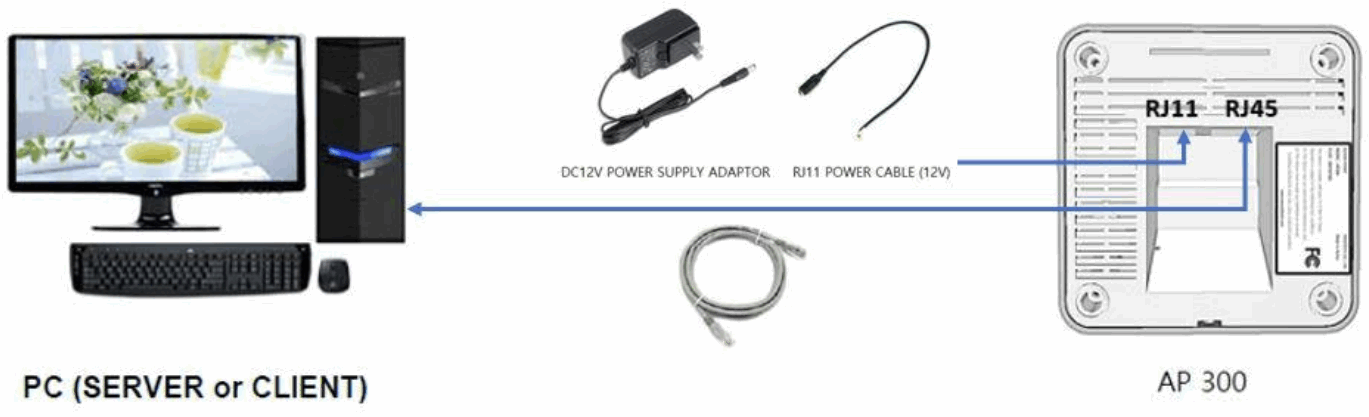
ການຕັ້ງຄ່າ AP
SERVER & AP300 ແຜນວາດການສື່ສານ
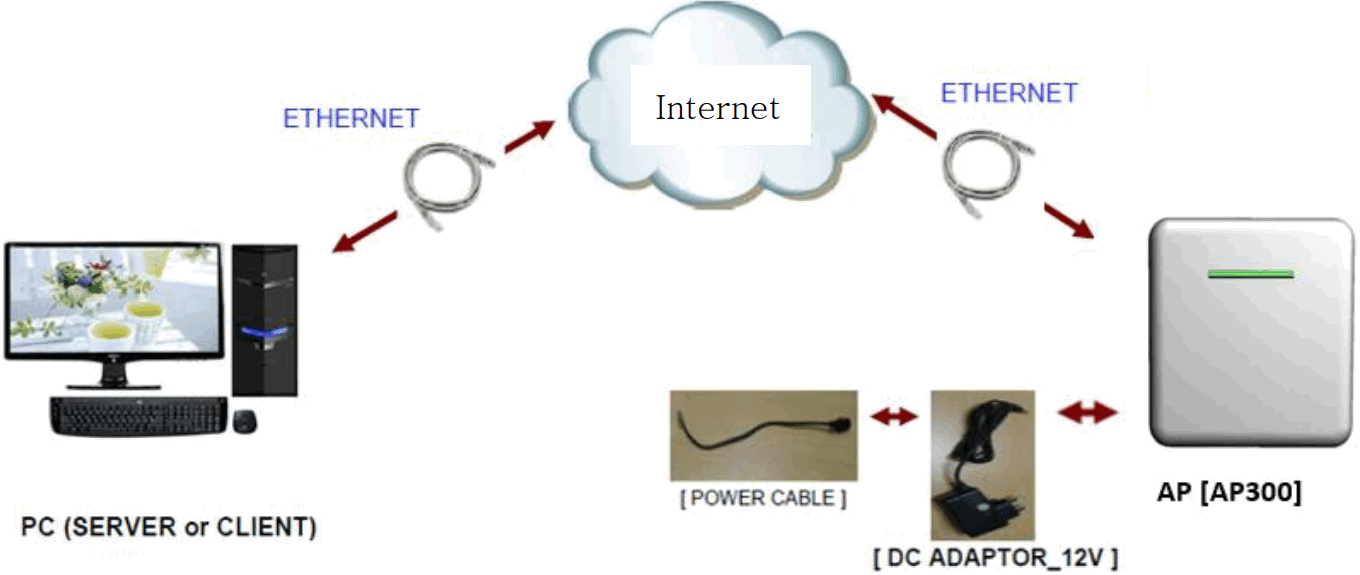
ການຕັ້ງຄ່າ AP
ກ່ອນທີ່ຈະສ້າງບັນຊີ AP, ກະລຸນາກວດເບິ່ງ PC IP ແລະ TCP/IP ກ່ອນໂດຍການແລ່ນ 'Command Prompt' ແລະໃສ່ຄໍາສັ່ງ 'ipconfig' ຂ້າງລຸ່ມນີ້.
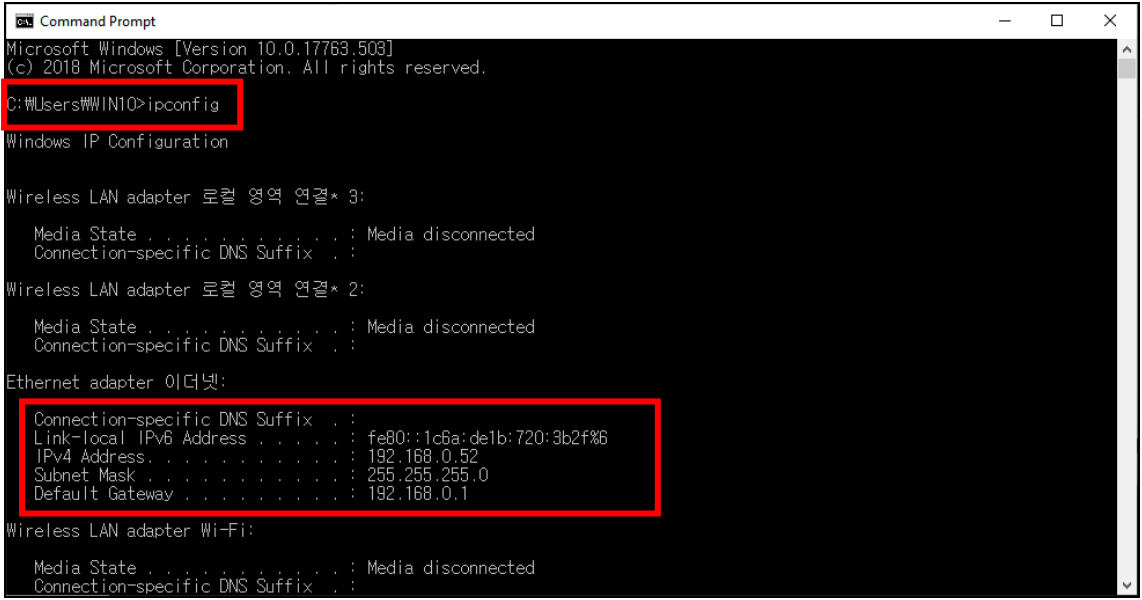
① ເປີດ 'AP300(2Bytes Floor)'.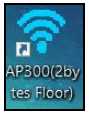

②ຄລິກໃສ່ປຸ່ມ 'ຄົ້ນຫາ'.
ທີ່ຢູ່ Mac ແລະ IP ຂອງ AP200 ທີ່ເຊື່ອມຕໍ່ຈະສະແດງຢູ່ໃນລາຍຊື່ AP.
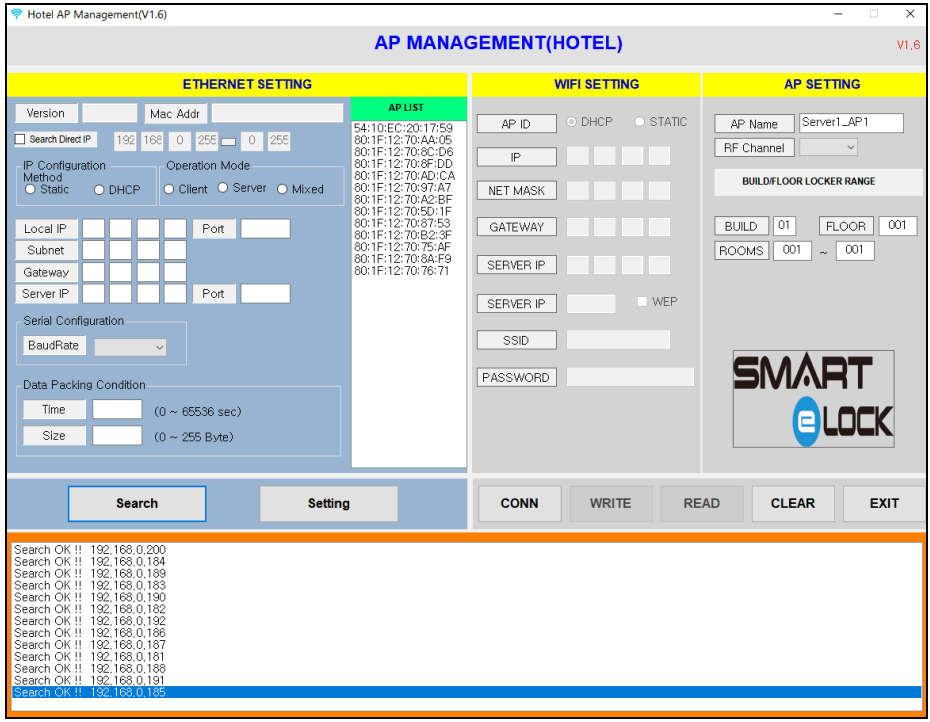
③ ເລືອກ AP ທີ່ທ່ານຕ້ອງການທີ່ຈະຕັ້ງຄ່າຈາກບັນຊີລາຍການ AP, ແລະການປ້ອນຄ່າໃນ 'ການຕັ້ງຄ່າ Ethernet' ໂດຍອ້າງອີງເຖິງຄໍາອະທິບາຍຂ້າງລຸ່ມນີ້.
| ລາຍການ | ລາຍລະອຽດ |
| IP ທ້ອງຖິ່ນ | AP IP ໃຫ້ແນ່ໃຈວ່າ IP ນີ້ຖືກມອບໝາຍໃຫ້ AP ນີ້ເທົ່ານັ້ນ |
| ທ່າເຮືອທ້ອງຖິ່ນ | ກຳນົດໝາຍເລກພອດດ້ວຍຕົວເຈົ້າເອງ (ຄ່າເລີ່ມຕົ້ນ: 5000) |
| ເຄືອຂ່າຍຍ່ອຍ | ໃສ່ຄ່າ (Subnet Mask) ກວດເບິ່ງໃນ Command Prompt |
| ປະຕູ | ໃສ່ຄ່າ (Default Gateway) ທີ່ກວດເບິ່ງໃນ Command Prompt |
| IP ຂອງເຊີບເວີ | ໃສ່ຄ່າ (ທີ່ຢູ່ IPv4) ທີ່ກວດເບິ່ງໃນ Command Prompt |
| ພອດເຊີເວີ້ | ປ້ອນໝາຍເລກພອດຕາມທີ່ຕັ້ງໄວ້ໃນໂປຣແກຣມເຊີບເວີ (ຄ່າເລີ່ມຕົ້ນ 2274) |
④ ຄລິກທີ່ປຸ່ມ 'Setting' ເພື່ອບັນທຶກຂໍ້ມູນໃສ່ AP ທີ່ເລືອກ ແລະກວດເບິ່ງຂໍ້ຄວາມ 'Setting OK' ຈາກກ່ອງຂໍ້ຄວາມຂ້າງລຸ່ມນີ້.
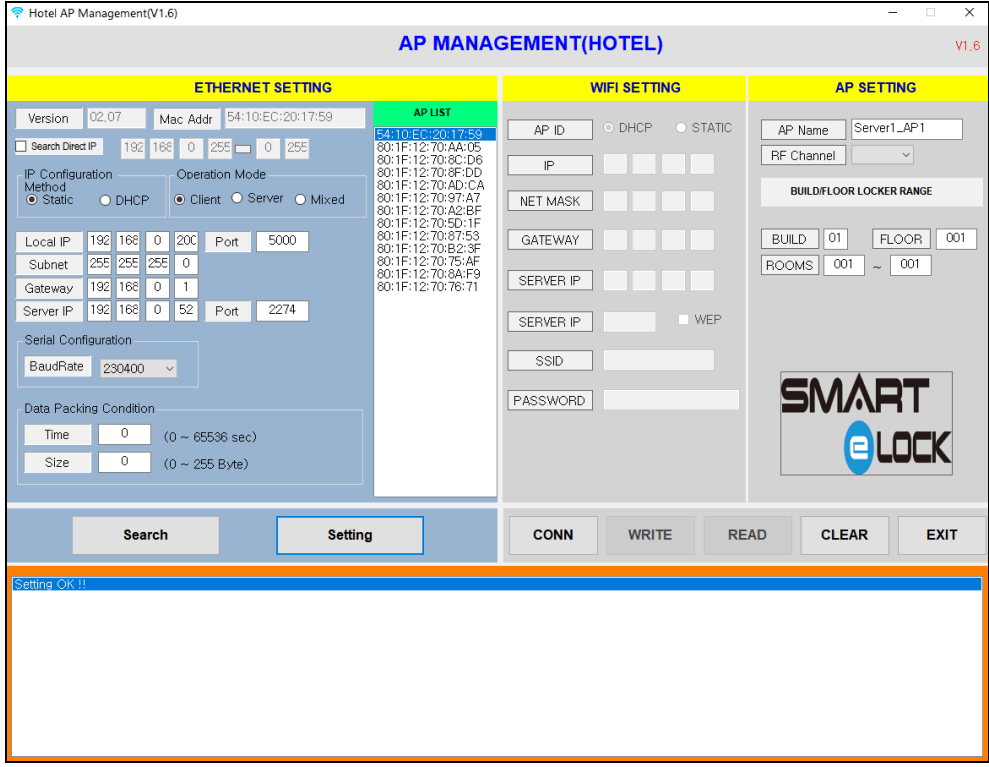
⑤ ເລືອກ RF Channel ແລະຈາກນັ້ນໃຫ້ຄລິກໃສ່ປຸ່ມ 'Conn' ແລະກວດສອບຂໍ້ຄວາມ 'Connected OK' ຈາກປ່ອງຂໍ້ຄວາມ.
ຖ້າມັນເຊື່ອມຕໍ່ໄດ້ດີ, ປຸ່ມ 'WRITE' ແລະ 'READ' ຈະຖືກເປີດໃຊ້.

⑥ ຄລິກທີ່ປຸ່ມ 'ອ່ານ' ເພື່ອກວດເບິ່ງຂໍ້ມູນທີ່ບັນທຶກໄວ້ໃນປະຈຸບັນ.
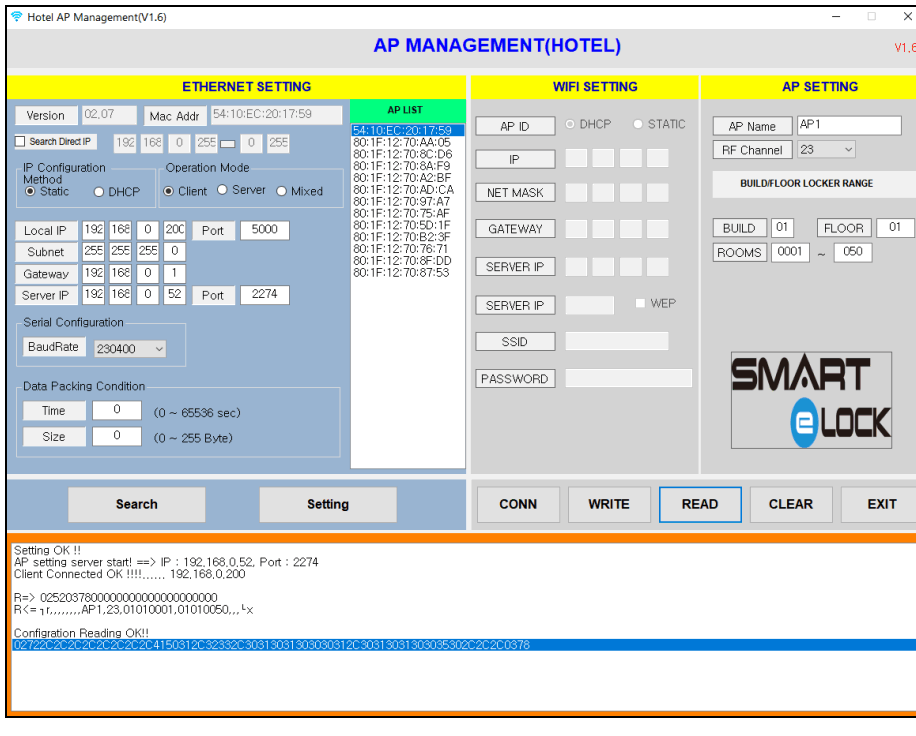
⑦ ຄ່າການປ້ອນຂໍ້ມູນໃນ 'AP Setting' ໂດຍອ້າງອີງໃສ່ຄຳອະທິບາຍຂ້າງລຸ່ມນີ້.
| ລາຍການ | ລາຍລະອຽດ |
| ຊື່ AP | ຊື່ AP ທີ່ຈະຖືກໃສ່ເຂົ້າໃນບັນຊີ AP ໃນໂຄງການລູກຄ້າ ກຳນົດ AP ID ດ້ວຍຕົວເຈົ້າເອງ, ແຕ່ຢ່າຊໍ້າກັນ ສະເພາະຕົວໜັງສື ແລະຕົວເລກພາສາອັງກິດເທົ່ານັ້ນ (ບໍ່ມີຊ່ອງຫວ່າງ ຫຼືຕົວອັກສອນພິເສດໃດໆ) |
| ຊ່ອງ RF | ຊ່ອງ RF ທີ່ທ່ານຕ້ອງການເຊື່ອມຕໍ່ (11 ~ 25) |
| ກໍ່ສ້າງ | ໝາຍເລກອາຄານ (1-50) |
| ຊັ້ນ | ໝາຍເລກຊັ້ນ (1-99) |
| ຫ້ອງ | ຈໍານວນຫ້ອງ (1-999) |
⑧ ຄລິກທີ່ປຸ່ມ 'ຂຽນ' ເພື່ອບັນທຶກຂໍ້ມູນຂອງ AP ທີ່ເລືອກ ແລະກວດເບິ່ງຂໍ້ຄວາມ 'ການຕັ້ງຄ່າການຂຽນຕົກລົງ' ຈາກກ່ອງຂໍ້ຄວາມ.
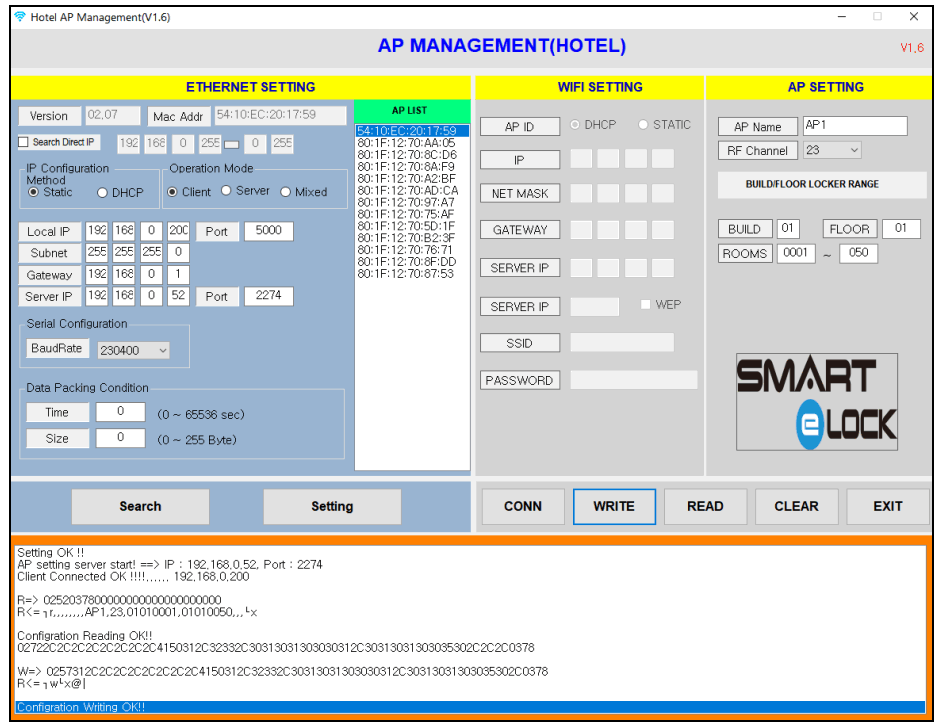
⑨ ຄລິກປຸ່ມ 'ອ່ານ' ອີກຄັ້ງເພື່ອກວດເບິ່ງວ່າຄ່າການຕັ້ງຄ່າຖືກບັນທຶກຢ່າງຖືກຕ້ອງຫຼືບໍ່.
⑩ ຖ້າທ່ານຕ້ອງການຕັ້ງ AP ອື່ນ, ໃຫ້ເຮັດຕາມຂັ້ນຕອນຈາກ ②.
⑪ ຫຼັງຈາກການຕັ້ງຄ່າສໍາເລັດ, ໃຫ້ຄລິກໃສ່ 'ອອກ' ເພື່ອປິດປ່ອງຢ້ຽມ.
⑫ ຄລິກປຸ່ມ 'ໃໝ່' ຈາກໜ້າຕ່າງບັນຊີ AP ເພື່ອປ້ອນຂໍ້ມູນໃໝ່.
⑬ ປ້ອນລາຍການດັ່ງຕໍ່ໄປນີ້ແລະໃຫ້ຄລິກໃສ່ປຸ່ມ 'ບັນທຶກ' ເພື່ອບັນທຶກຂໍ້ມູນທີ່ປ້ອນເຂົ້າ.
| ລາຍການ | ລາຍລະອຽດ |
| ຊື່ AP | ໃສ່ຊື່ AP ທີ່ທ່ານຕັ້ງໄວ້ໃນການຕັ້ງຄ່າ AP |
| ທຸງອັບເດດ IP ຂອງເຊີບເວີ | ກວດເບິ່ງການປັບປຸງຂໍ້ມູນເຂົ້າໄປໃນໂປຼແກຼມ Server ໂດຍອັດຕະໂນມັດ |
| AP IP | ປ້ອນທີ່ຢູ່ AP AP ທີ່ທ່ານຕັ້ງໄວ້ໃນການຕັ້ງຄ່າ AP |
| IP ຂອງເຊີບເວີ | ປ້ອນທີ່ຢູ່ IP ຂອງ PC ທີ່ເຊີບເວີຖືກຕິດຕັ້ງຢູ່ໃນ |
| ພອດເຊີເວີ້ | ຜອດເຊີບເວີປ້ອນຂໍ້ມູນ (ຄ່າເລີ່ມຕົ້ນ: 2274) |
| ຊ່ອງ | ປ້ອນຊ່ອງ RF ທີ່ທ່ານຕັ້ງໄວ້ໃນການຕັ້ງຄ່າ AP |
| ຕຶກເບີ | ເລືອກໝາຍເລກອາຄານທີ່ທ່ານຕັ້ງໄວ້ໃນການຕັ້ງຄ່າ AP |
| ID ກຸ່ມ | ປ້ອນໝາຍເລກກຸ່ມທີ່ທ່ານຕັ້ງໄວ້ໃນການຕັ້ງຄ່າ AP |
| ລັອກເລີ່ມຕົ້ນ | ປ້ອນໝາຍເລກຫ້ອງເລີ່ມຕົ້ນຂອງລັອກທີ່ທ່ານຕັ້ງໄວ້ໃນການຕັ້ງຄ່າ AP |
| Lock End | ປ້ອນໝາຍເລກຫ້ອງສິ້ນສຸດຂອງລັອກທີ່ທ່ານຕັ້ງໄວ້ໃນການຕັ້ງຄ່າ AP |
| ສະຖານະ AP | ລໍຖ້າ / ເຊື່ອມຕໍ່ຕົກລົງ / ເຊື່ອມຕໍ່ຜິດພາດ |
| AP Layout ID | ເລືອກ AP Layout ID ຄືກັນກັບທີ່ທ່ານຕັ້ງໄວ້ໃນ Custom Layout |
⑭ ຖ້າຫາກວ່າທ່ານຕ້ອງການປັບປຸງຂໍ້ມູນ, ເລືອກບັນຊີ AP ຈາກບັນຊີລາຍການແລະຄລິກໃສ່ປຸ່ມ 'ການປັບປຸງ' ເພື່ອກະຕຸ້ນປ່ອງປ້ອນຂໍ້ມູນ. ໃສ່ຂໍ້ມູນທີ່ອັບເດດແລ້ວຄລິກທີ່ປຸ່ມ 'ບັນທຶກ' ເພື່ອອັບເດດ.
⑮ ຖ້າຫາກວ່າທ່ານຕ້ອງການລຶບຂໍ້ມູນ, ເລືອກເອົາບັນຊີ AP ຈາກບັນຊີລາຍການແລະຄລິກໃສ່ປຸ່ມ 'Delete' ເພື່ອລຶບ.
ການຕັ້ງຄ່າເຊີບເວີ
ການຕັ້ງຄ່າເຊີບເວີ (ການເຊື່ອມຕໍ່ DB)
① ປ່ຽນແປງສິ່ງແວດລ້ອມ files ສໍາລັບການເຊື່ອມຕໍ່ DB ກ່ອນທີ່ຈະປະຕິບັດໂຄງການເຄື່ອງແມ່ຂ່າຍການສື່ສານ. ດໍາເນີນການ "ConfigSetting.exe" ໃນໂຟນເດີທີ່ຕິດຕັ້ງໂຄງການ.
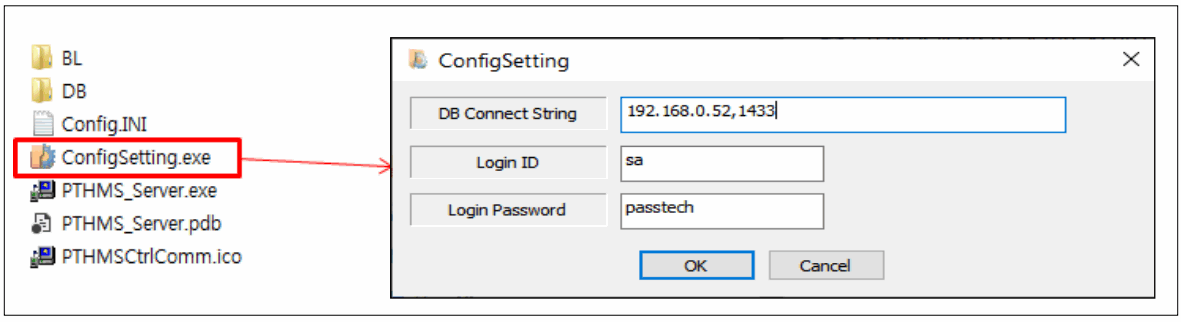
② ປ້ອນຂໍ້ມູນການເຊື່ອມຕໍ່ເພື່ອເຊື່ອມຕໍ່ DB.
ຕົວຢ່າງ) 192.168.0.52,1433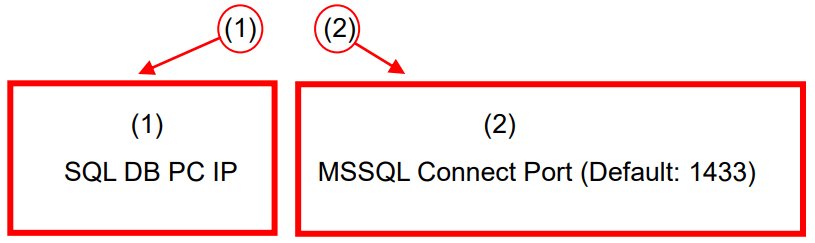
③ ແລ່ນໂປຣແກຣມເຊີບເວີ (PTHMS_Server.exe). 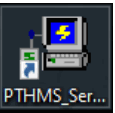
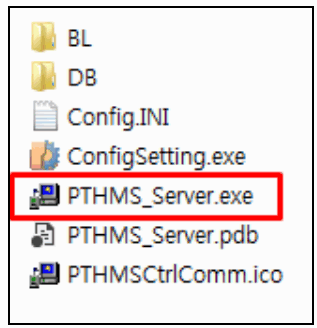
④ ຄລິກ “Config” ແລະໃສ່ຂໍ້ມູນດັ່ງລຸ່ມນີ້;
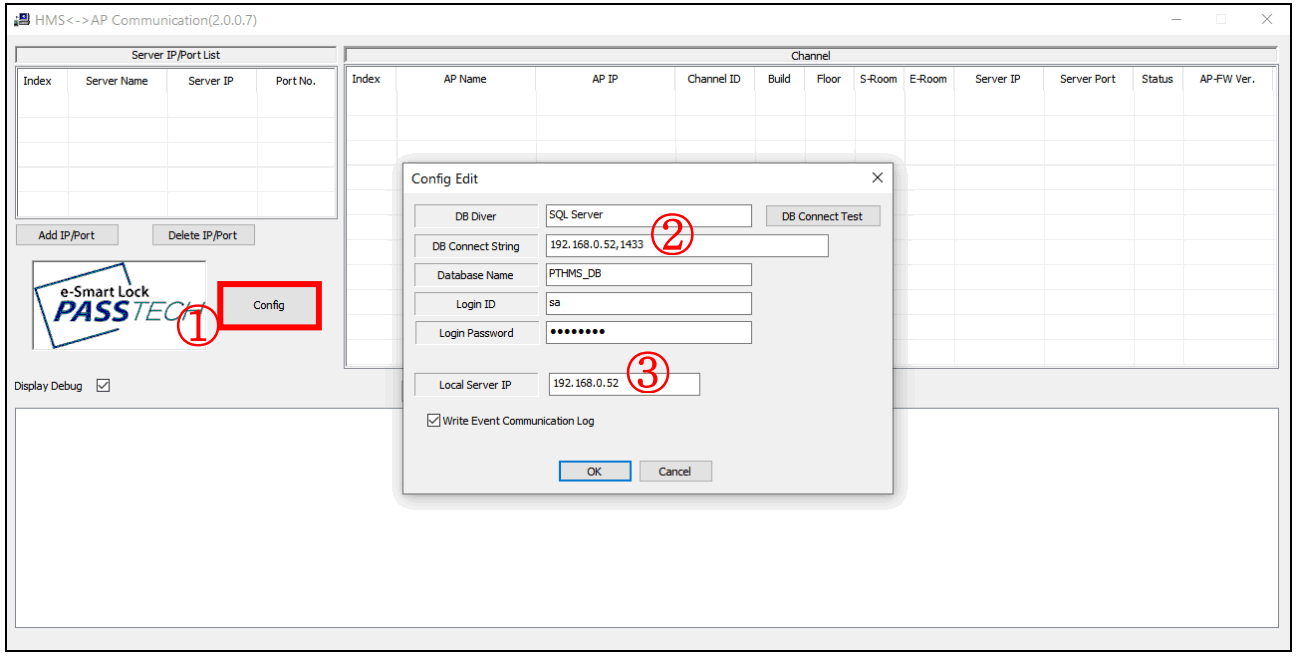
➔ ວາງຂໍ້ມູນດຽວກັນກັບອັນທີ່ທ່ານວາງໄວ້ສໍາລັບການຕັ້ງຄ່າການຕັ້ງຄ່າຂ້າງເທິງ. (IP Server ທ້ອງຖິ່ນຈະເປັນ IP ຂອງ PC)
ຕົວຢ່າງ) 192.168.0.52,1433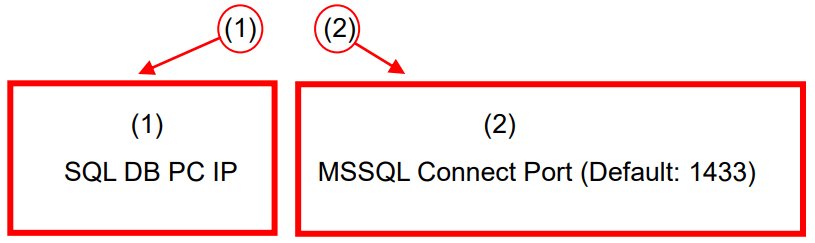
ການເຊື່ອມຕໍ່ເຊີບເວີ
① ແລ່ນໂປຣແກຣມເຊີບເວີ (PTHMS_Server.exe). 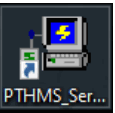
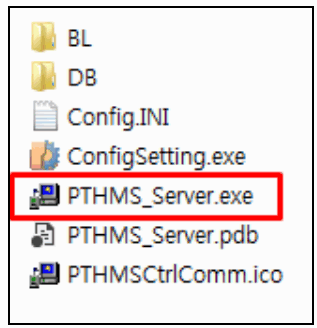
② ໂຄງການແມ່ນໄດ້ເລີ່ມຕົ້ນດັ່ງທີ່ສະແດງໃຫ້ເຫັນຂ້າງລຸ່ມນີ້.
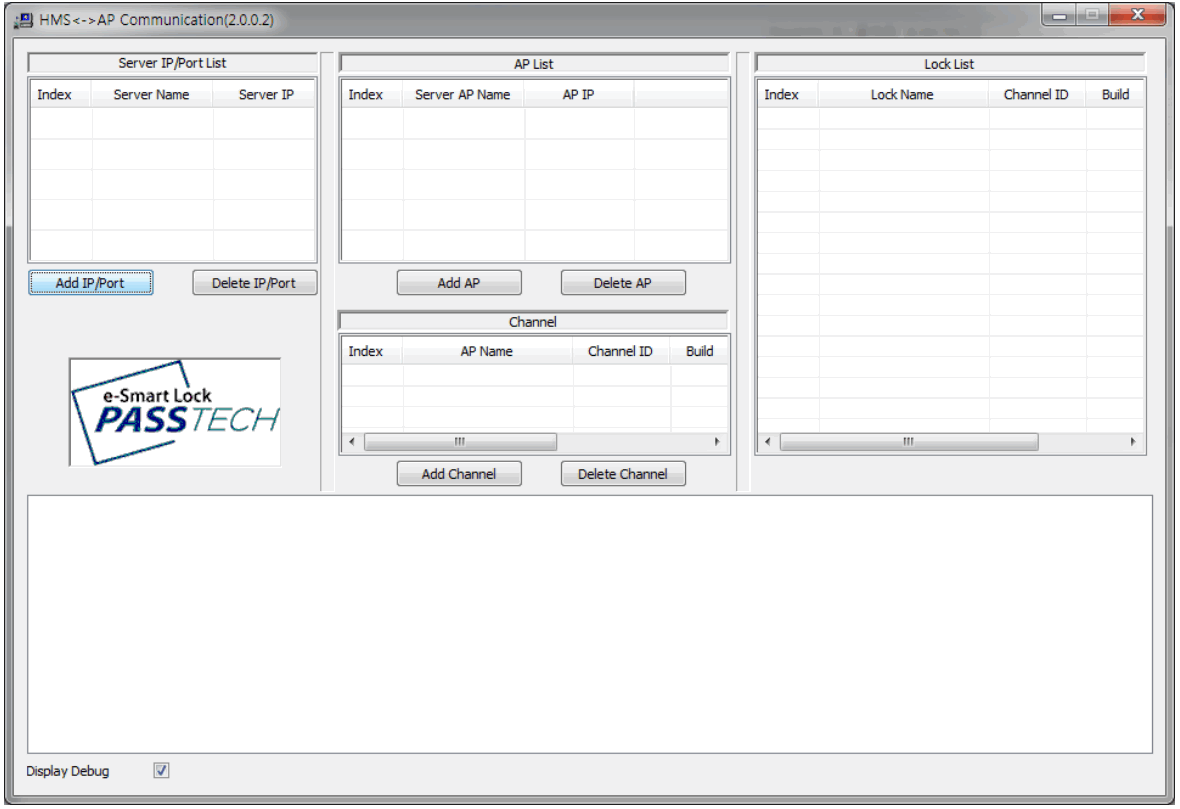
③ ຖ້າ SQL DB ບໍ່ສາມາດເຂົ້າເຖິງໄດ້, ໂຄງການຂ້າງເທິງຈະບໍ່ຖືກປະຕິບັດ.
ຫນ້າຈໍການຕັ້ງຄ່າການເຊື່ອມຕໍ່ DB ຈະປາກົດ, ແລະທ່ານຕ້ອງໃສ່ຄ່າການເຊື່ອມຕໍ່ DB ດັ່ງທີ່ສະແດງຂ້າງລຸ່ມນີ້. (ເບິ່ງເນື້ອໃນ 4-1)
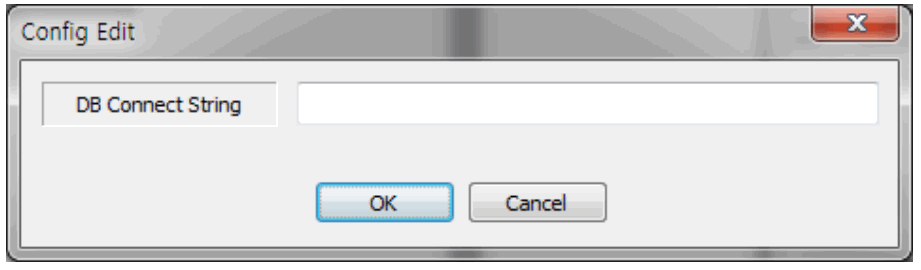
④ ບັນຊີເຊີບເວີແມ່ນສ່ວນທີ່ກຳນົດພອດການສື່ສານເພື່ອຮັບ ຫຼືສົ່ງຂໍ້ມູນຈາກ AP.
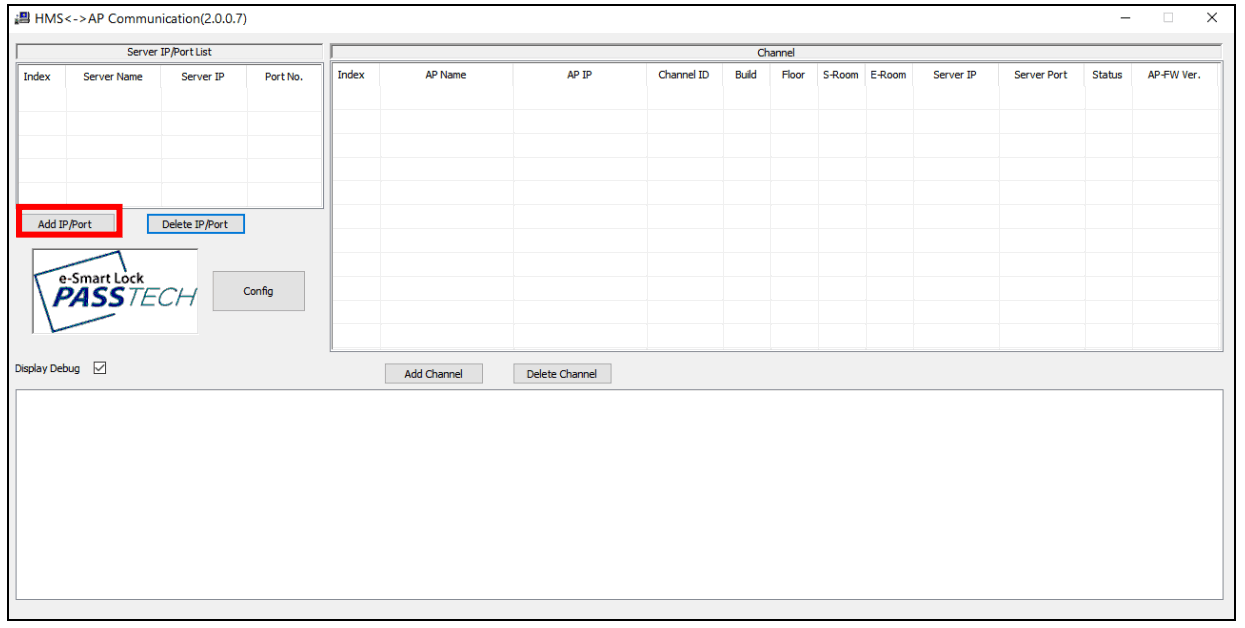
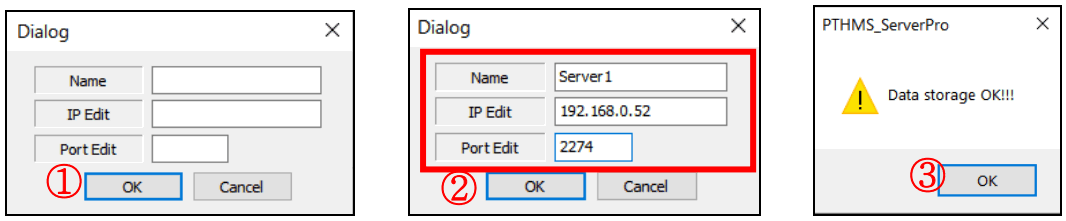
⑤ ຄລິກ “ເພີ່ມ IP/ພອດ”, ແລະ ເມື່ອເຈົ້າເຫັນໜ້າຈໍໂຕ້ຕອບ, ປ້ອນຊື່ເຊີບເວີ, ທີ່ຢູ່ IP ທີ່ເຊີບເວີຖືກຕິດຕັ້ງ, ແລະໝາຍເລກຜອດ. ຫຼັງຈາກນັ້ນ, ໃຫ້ຄລິກໃສ່ "ຕົກລົງ" ເພື່ອສ້າງບັນຊີການບໍລິການ.
⑥ ເມື່ອບັນຊີເຊີບເວີຖືກສ້າງຂື້ນຢ່າງສໍາເລັດຜົນ, ທ່ານຈະເຫັນຫນ້າຈໍຂ້າງລຸ່ມນີ້.
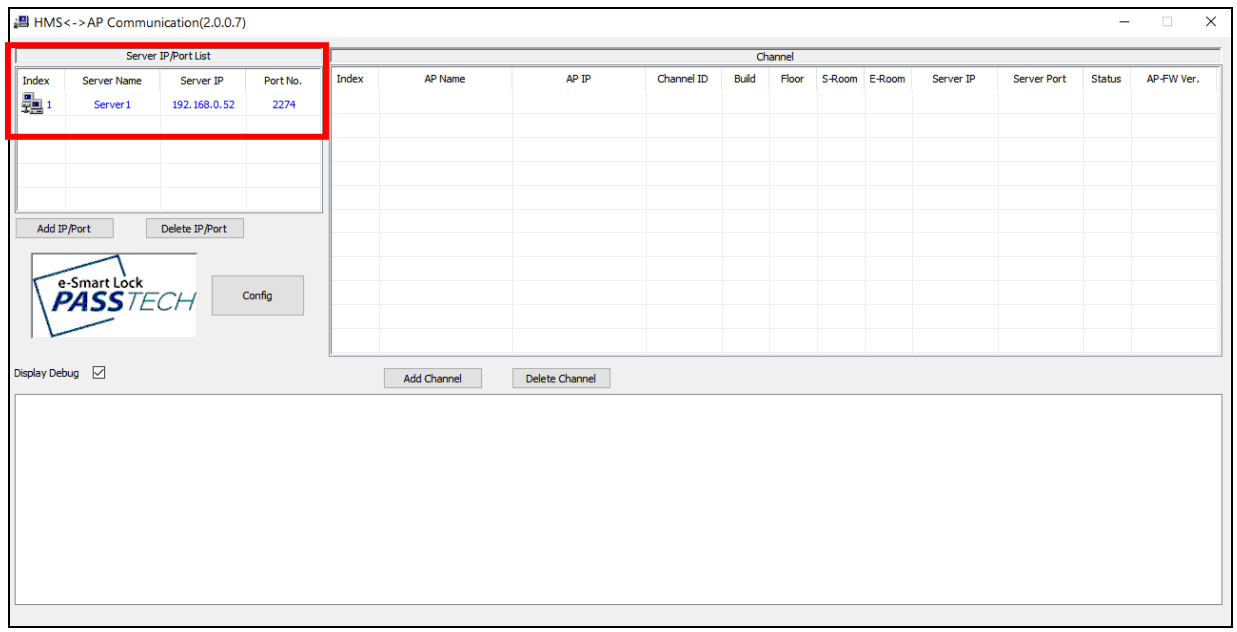
⑦ ນີ້ແມ່ນສ່ວນຫນຶ່ງທີ່ທ່ານສາມາດລົງທະບຽນຂໍ້ມູນຂ່າວສານ AP ທີ່ເຊື່ອມຕໍ່ກັບ Server ໄດ້, ທີ່ທ່ານໄດ້ກໍານົດໄວ້ຈາກໂຄງການ AP Management. (ລູກຄ້າ AP ຕ້ອງໄດ້ຮັບການຕັ້ງຄ່າກ່ອນນີ້. – ກະລຸນາເບິ່ງ 3-2)
⑧ ຄລິກ “ເພີ່ມຊ່ອງ”
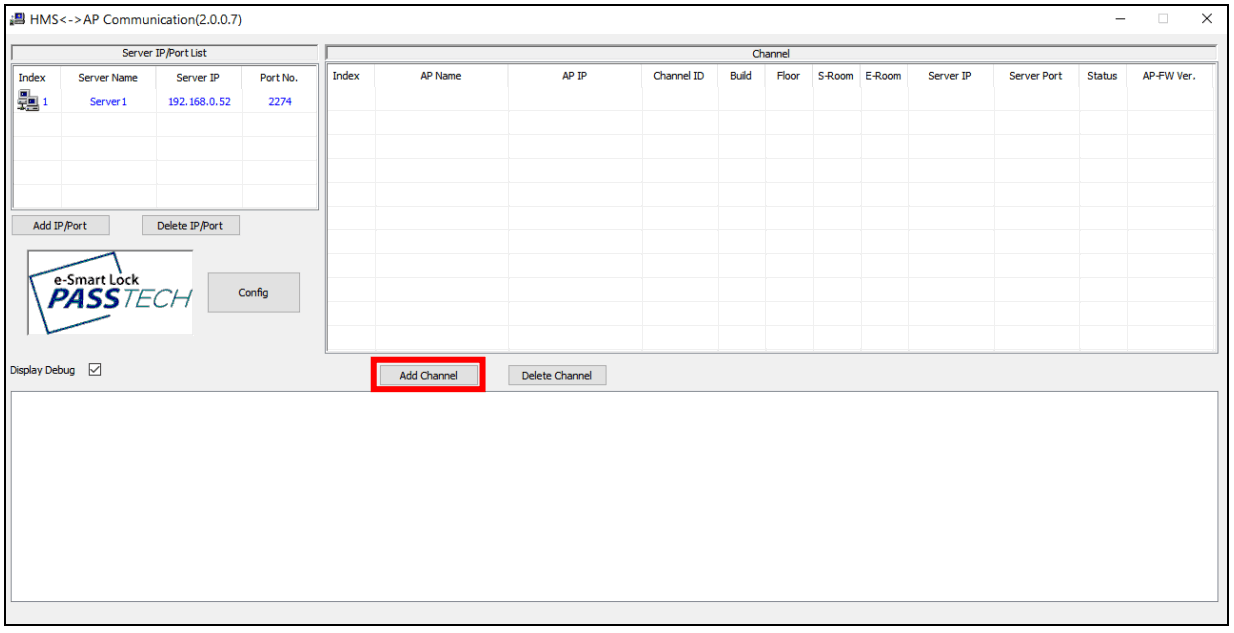
⑨ ໃສ່ຂໍ້ມູນທັງໝົດຄືກັນກັບ AP Client.
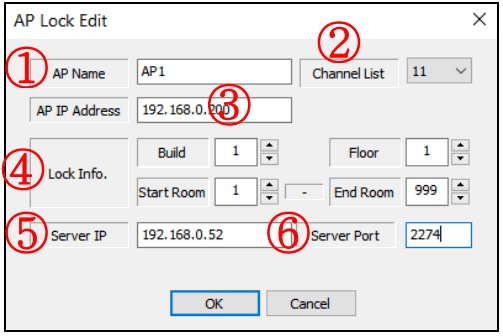
| ① | ຊື່ AP (ຕ້ອງຄືກັນກັບລູກຄ້າ AP) |
| ② | ໝາຍເລກຊ່ອງ (ຕ້ອງຄືກັນກັບລູກຄ້າ AP) |
| ③ | ທີ່ຢູ່ AP IP (IP ດຽວກັນກັບ IP ທ້ອງຖິ່ນໃນ AP Client) |
| ④ | ຂໍ້ມູນລັອກ. (ອາຄານ#, ຊັ້ນ#, ຫ້ອງເລີ່ມຕົ້ນ/ຕອນທ້າຍ# -> ຕ້ອງຄືກັນກັບລູກຄ້າ AP) |
| ⑤ | IP ຂອງເຊີບເວີ (IP PC ຂອງທ່ານ) |
| ⑥ | ພອດເຊີບເວີ (ຄ່າເລີ່ມຕົ້ນ: 2274) |
⑩ ເມື່ອມັນເຊື່ອມຕໍ່ແລ້ວ, ທ່ານຈະເຫັນມັນຢູ່ໃນກ່ອງຊ່ອງ.
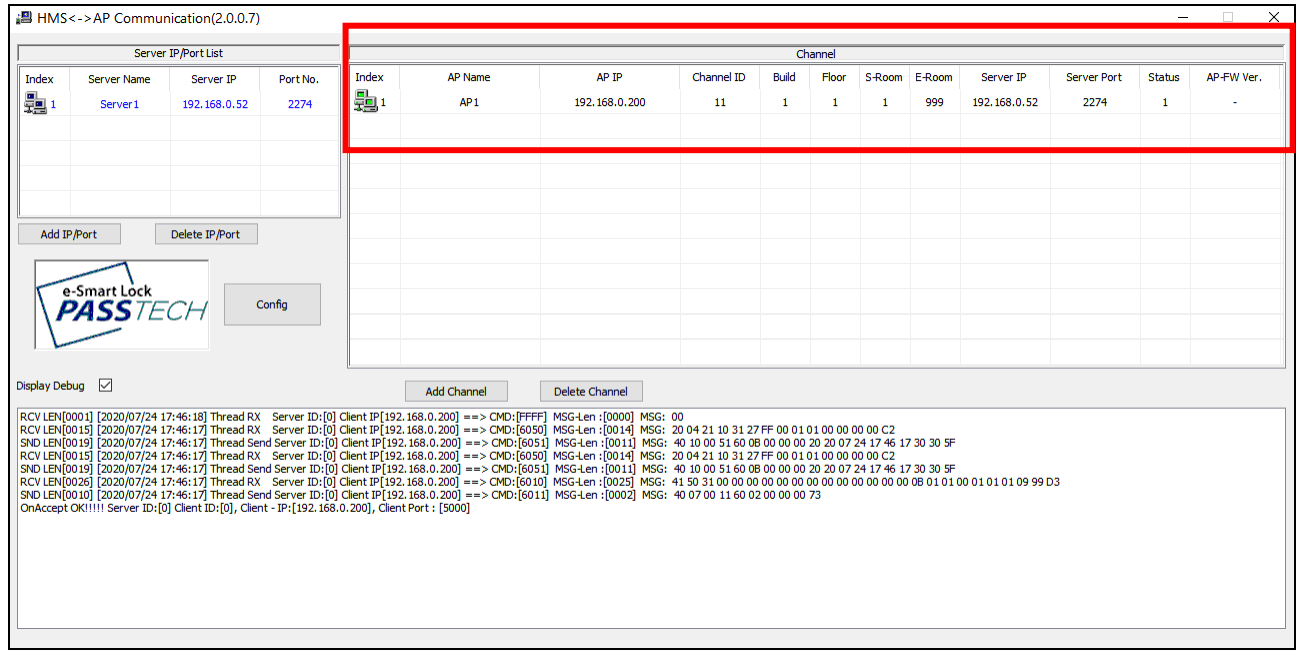
| ລາຍການ | ລາຍລະອຽດ |
| ເຊື່ອມຕໍ່ | |
| ຕັດການເຊື່ອມຕໍ່ ກວດເບິ່ງວ່າຂໍ້ມູນ AP ໃນການຕັ້ງຄ່າ AP ແລະໂປຣແກຣມລູກຄ້າແມ່ນຄືກັນບໍ, ແລະສາຍ AP ເຊື່ອມຕໍ່ດີ. |
|
| ບໍ່ໄດ້ເຊື່ອມຕໍ່ |
ການເລີ່ມຕົ້ນຂອງເຊີບເວີແລະການປິດ
- ການເລີ່ມຕົ້ນໂປຣແກຣມເຊີບເວີ
① ແລ່ນໂປຣແກຣມເຊີບເວີ (PTHMS_Server.exe).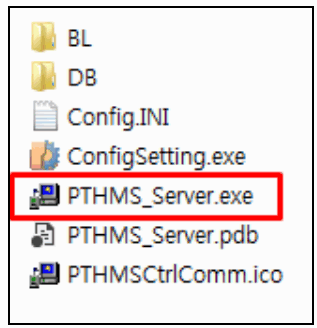 ② ໃນເວລາທີ່ໂຄງການກໍາລັງແລ່ນ, ຖາດໄອຄອນຈະຖືກສ້າງຕັ້ງຂຶ້ນດັ່ງລຸ່ມນີ້.
② ໃນເວລາທີ່ໂຄງການກໍາລັງແລ່ນ, ຖາດໄອຄອນຈະຖືກສ້າງຕັ້ງຂຶ້ນດັ່ງລຸ່ມນີ້.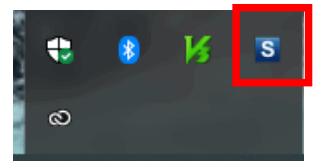
- ການປິດໂຄງການ
ເພື່ອອອກຈາກໂຄງການ, ໃຫ້ຄລິກຂວາໃສ່ Server Icon ເທິງ Tray-Icon ແລະຄລິກ "ອອກ"., ຫຼືສາມາດຖືກບັງຄັບໃຫ້ຢຸດເຊົາໃນ Task Manager.
ຂໍ້ມູນຈໍາເພາະ
| ລາຍການ | ລາຍລະອຽດ |
| ວັດສະດຸ | ABS |
| ການສື່ສານ | 2.4Ghz Zigbee(ONLINE LOCK COMM) TCP/IP(SERVER COMM) |
| ຄວາມປອດໄພ | AES128 |
| ການສະຫນອງພະລັງງານ | DC 12V ADAPTER & POE(IEEE802.3af) |
| ຕົວຊີ້ວັດ | LED |
| ຂະໜາດ | 101.60mm * 101.60mm * 27.50mm |
| ການດໍາເນີນງານ TEMP | 0 ℃ ~ 50 ℃ |
| ການຢັ້ງຢືນ | CE, FCC |
***** ລະບົບລັອກເຄື່ອງເຟີນີເຈີນີ້ໃຊ້ໃນໂຮງແຮມ, ຫ້ອງການ, ແລະສະຖານທີ່ໃດກໍ່ຕາມທີ່ບໍ່ມີພື້ນທີ່ທີ່ຢູ່ອາໄສ.
ຖະແຫຼງການກົດລະບຽບ
FCC Part 15.105 statement (Class A)
ອຸປະກອນນີ້ໄດ້ຮັບການທົດສອບແລະພົບເຫັນວ່າປະຕິບັດຕາມຂອບເຂດຈໍາກັດສໍາລັບອຸປະກອນດິຈິຕອນ Class A, ອີງຕາມພາກທີ 15 ຂອງກົດລະບຽບ FCC. ຂໍ້ຈໍາກັດເຫຼົ່ານີ້ຖືກອອກແບບມາເພື່ອສະຫນອງການປົກປ້ອງທີ່ສົມເຫດສົມຜົນຕໍ່ການແຊກແຊງທີ່ເປັນອັນຕະລາຍໃນເວລາທີ່ອຸປະກອນຖືກປະຕິບັດໃນສະພາບແວດລ້ອມການຄ້າ. ອຸປະກອນນີ້ສ້າງ, ນໍາໃຊ້, ແລະສາມາດ radiate ພະລັງງານຄວາມຖີ່ຂອງວິທະຍຸແລະ, ຖ້າຫາກວ່າບໍ່ໄດ້ຕິດຕັ້ງແລະນໍາໃຊ້ຕາມຄູ່ມືການແນະນໍາ, ອາດຈະເຮັດໃຫ້ເກີດການຂັດຂວາງການສື່ສານວິທະຍຸເປັນອັນຕະລາຍ. ການດໍາເນີນງານຂອງອຸປະກອນນີ້ໃນເຂດທີ່ຢູ່ອາໄສມີແນວໂນ້ມທີ່ຈະເຮັດໃຫ້ເກີດການລົບກວນທີ່ເປັນອັນຕະລາຍໃນກໍລະນີທີ່ຜູ້ໃຊ້ຈະຕ້ອງແກ້ໄຂການແຊກແຊງດ້ວຍຄ່າໃຊ້ຈ່າຍຂອງຕົນເອງ.
FCC Part 15.21 ຄໍາຖະແຫຼງການ
ການປ່ຽນແປງຫຼືການດັດແກ້ໃດ ໜຶ່ງ ທີ່ບໍ່ໄດ້ຮັບການອະນຸມັດຢ່າງຈະແຈ້ງຈາກresponsible່າຍທີ່ຮັບຜິດຊອບຕໍ່ການປະຕິບັດຕາມຂໍ້ມູນນັ້ນສາມາດເຮັດໃຫ້ຜູ້ໃຊ້ມີສິດດໍາເນີນການອຸປະກອນນີ້ໄດ້. ອຸປະກອນນີ້ຈະຕ້ອງບໍ່ຢູ່ຮ່ວມກັນຫຼືດໍາເນີນການຮ່ວມກັບເສົາອາກາດຫຼືເຄື່ອງສົ່ງສັນຍານອື່ນ.
ຄຳຖະແຫຼງການຮັບແສງ RF (MPE)
ເສົາອາກາດຕ້ອງຖືກຕິດຕັ້ງໄວ້ເພື່ອໃຫ້ໄລຍະຫ່າງຂັ້ນຕ່ໍາຢ່າງຫນ້ອຍ 20 ຊຕມຖືກຮັກສາໄວ້ລະຫວ່າງ radiator (ເສົາອາກາດ) ແລະບຸກຄົນທັງຫມົດຕະຫຼອດເວລາ.
ການປະກາດຄວາມສອດຄ່ອງຂອງຜູ້ສະຫນອງ
47 CFR § 2.1077 ຂໍ້ມູນການປະຕິບັດຕາມ
ຝ່າຍທີ່ຮັບຜິດຊອບ -
ບັດ com
ທີ່ຢູ່: 1301 S. Beach Blvd. Ste-P La Habra, CA 90631
ໂທ: 562-943-6300
ອີເມລ: esmartlock@cardcom.com
ລຸ້ນ: 1.0
http://www.esmartlock.com
ເອກະສານ / ຊັບພະຍາກອນ
 |
ຈຸດເຂົ້າເຖິງ Passtech AP300 [pdf] ຄູ່ມືຜູ້ໃຊ້ AP300, W6YAP300, AP300 ຈຸດເຂົ້າເຖິງ, ຈຸດເຂົ້າ, ຈຸດ |



